前言
前段时间Transmission官方发布了Transmission4.0源码,原生支持快校和跳过校验功能,很多玩家都争相试用,国外第三方老大制作发布了威联通Transmission4.0安装包。本文虽然以Transmission 4.0为标题,但是教程步骤适用从2.94、3.0.x到4.0.x所有版本,让新手小白学习之后也能成为技术达人!无论选用什么版本都能做到一通百通,后期可以随时自己安装、调试、设置Transmission,常见问题不再烦恼,不用求人!
安装Transmission软件
没有安装文件的小伙伴,可以在站内进行下载,下面是站内资源下载地址
![图片[1]-QNAP威联通Transmission安装汉化中文教程](https://www.naslab.club/wp-content/uploads/2023/04/1680456967-手动安装应用-1024x488.png)
浏览器登录nas后台,打开APPCenter,按上图,打开右上角手动安装界面,先点击浏览按钮,选择上一步下载的Transmission安装文件,再点击安装,等待安装完成。
如果安装过程中有报错,且在系统日志看到以下提示
[App Center] Failed to install 『应用名』 The digital signature is invalid. To proceed with installation, go to App Center > Settings > General, and then select "Allow installation of applications without a valid digital signature".
Transmission汉化中文前端
![图片[2]-QNAP威联通Transmission安装汉化中文教程](https://www.naslab.club/wp-content/uploads/2023/02/1676990344-新版前端UI设置项-1024x604.png)
Transmission默认前端功能比较简单,且为英文不方便国内玩家使用,需要将Transmission原版Web前端替换为中文版汉化Web前端,以方便查看和使用高级功能。
使用命令行操作前,先用SSH终端工具连接到NAS后台,新手小白可以按站内这篇文章,学习如何连接威联通NAS的SSH后台,然后再按后续步骤进行一键汉化操作。
![图片[3]-QNAP威联通Transmission安装汉化中文教程](https://www.naslab.club/wp-content/uploads/2023/03/1678353145-transmission-4.0-中文前端-1024x494.png)
执行完成后,快捷键ctrl+F5强制刷新浏览器的Transmission前端,就可以看到中文前端了!新手小白对前端不熟悉的,可以看站内的前端保姆级使用教程
调试并优化Transmission
本部分教程提供两种方式:
- SSH终端命令行方式,推荐对Linux命令熟悉的入门玩家;
- 提供WinSCP的GUI类Windows文件管理界面方式,推荐对Linux命令操作不熟悉的新手小白,可以直接点击目录进行选择性阅读。
默认安装的Transmission很多设置都预设参数,很可能并不适合你的需求,可以按下面的步骤修改调试。
比如:
- 默认登录账密为qnap,使用默认账密开放到外网远程访问时很不安全,必须修改为自定义账密再使用。
- 下载路径设置,让Transmission下载文件按你的预设的默认路径进行存放;
- 种子监控目录,当你将种子文件放入指定目录,Transmission会自动开始下载任务;
- 缓存目录,让进行中的任务设置在指定目录,比如一个下载专用盘,避免每个硬盘都用来下载,耗费所有硬盘寿命,当任务完成后,Transmission会自动移动到设置的下载路径。
- 以及端口设置、ipv6远程访问前端等一些常用参数的调试优化……
定位Transmission的配置文件路径
使用命令行修改配置文件
使用WinSCP修改配置文件
常用参数
上面介绍了两种编辑文件方式,下面介绍Transmission需要修改的常用参数:
推荐教程
中文前端使用教程
如果是PT玩家,使用过程中可能会遇到需要备份、转移做种信息,可以参考下面这篇教程
最后
当你学完以上教程,你就可以稳定的使用Transmission了,后续各种参数设置也可以自己随时调试,不要再通过百度搜索、到处求人了!
原文链接:https://www.naslab.club/388.html
温馨提示:本文最后更新于
2024-01-13 23:00,因系统或软件版本更新,可能会导致文章内容或资源失效,如有发现请在下方留言或联系社长Mojelly,我们将及时进行更新修复!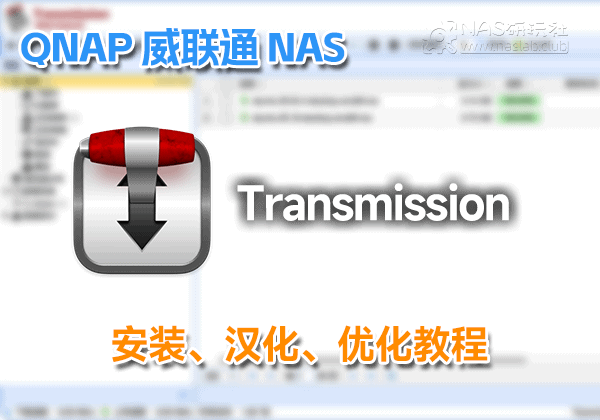
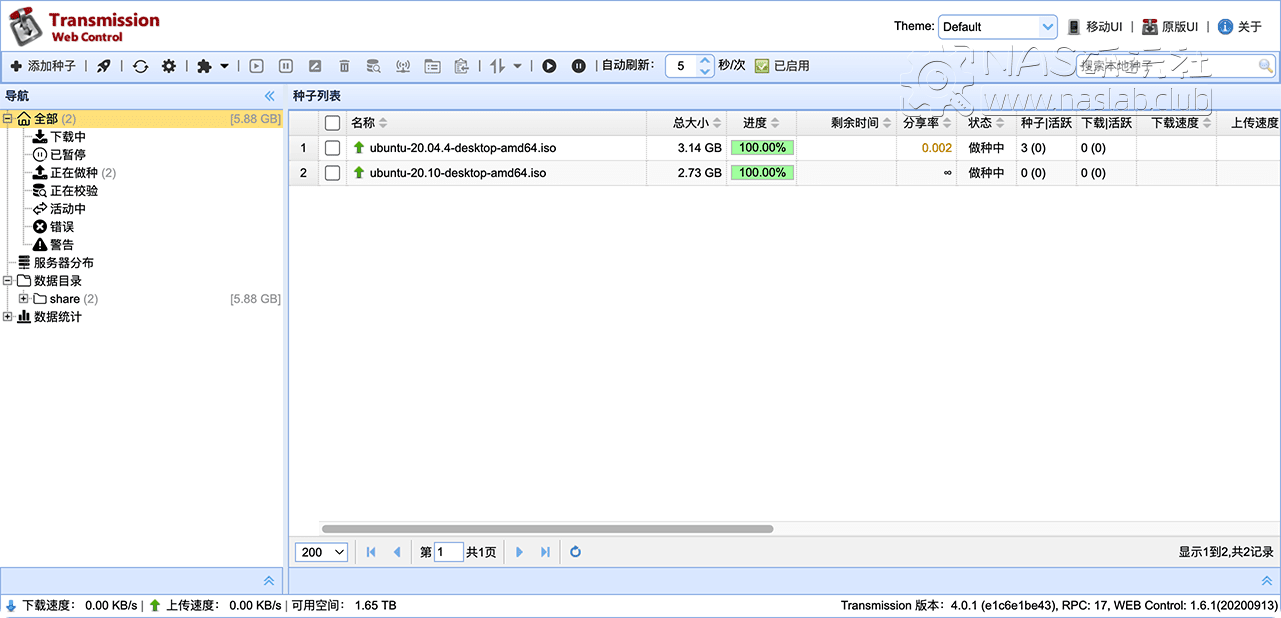

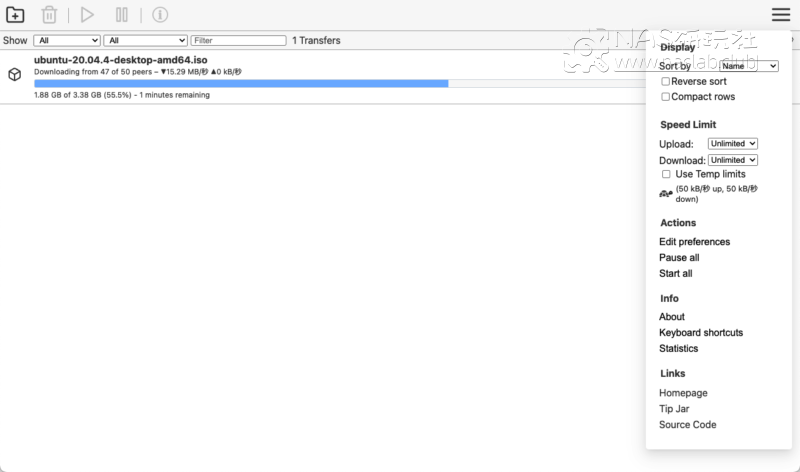
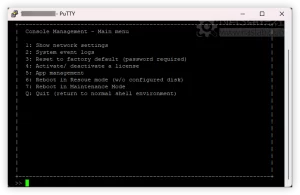
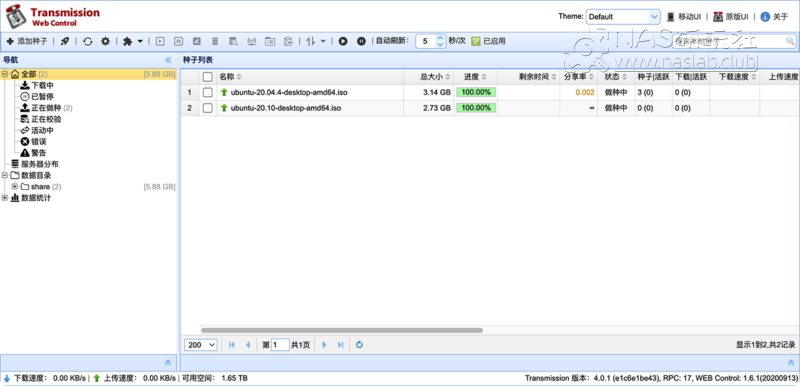
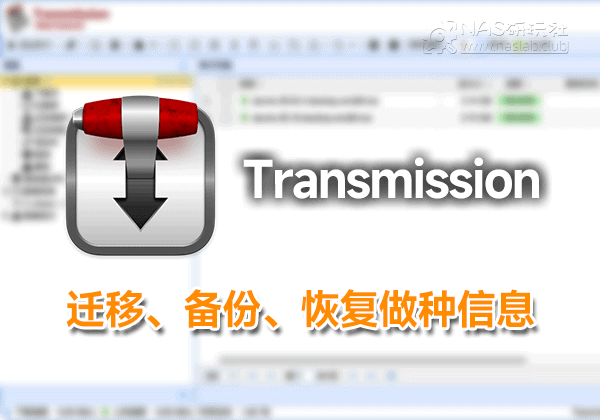
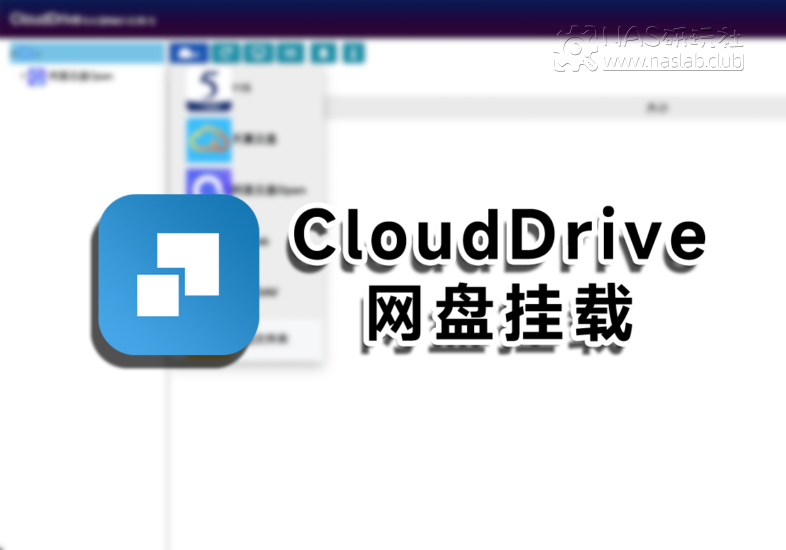
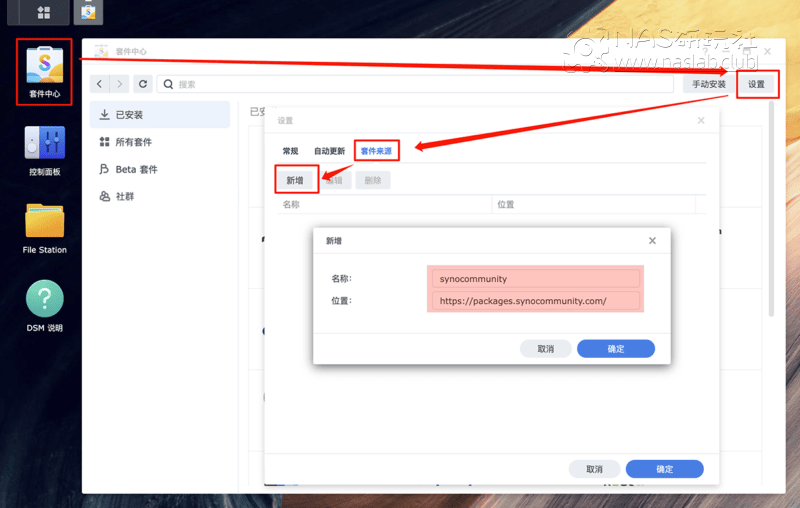


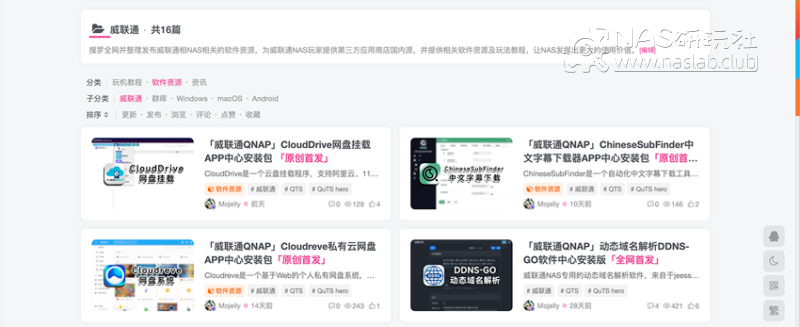


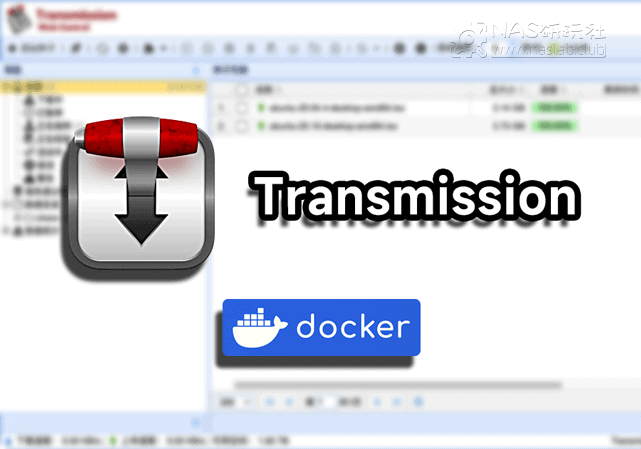
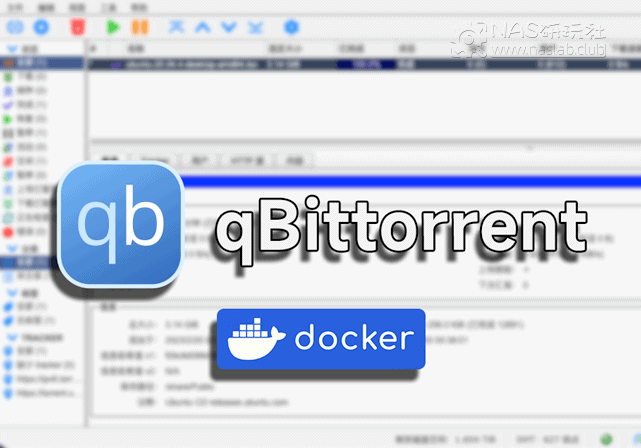
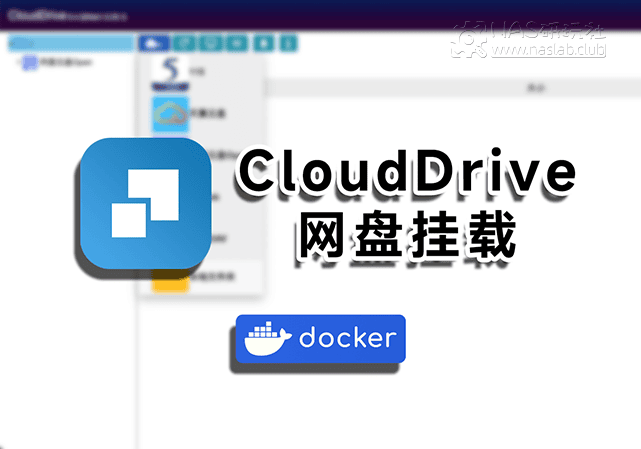
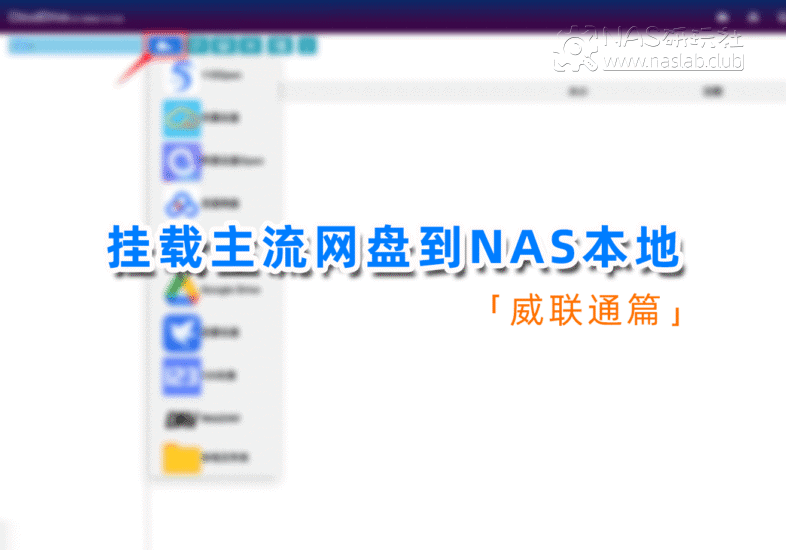
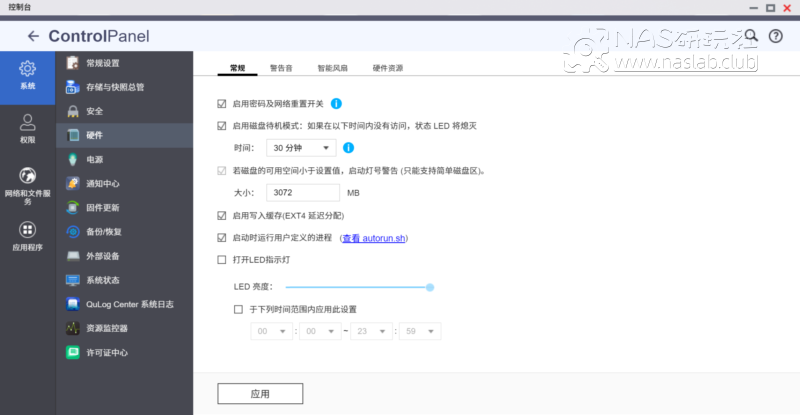


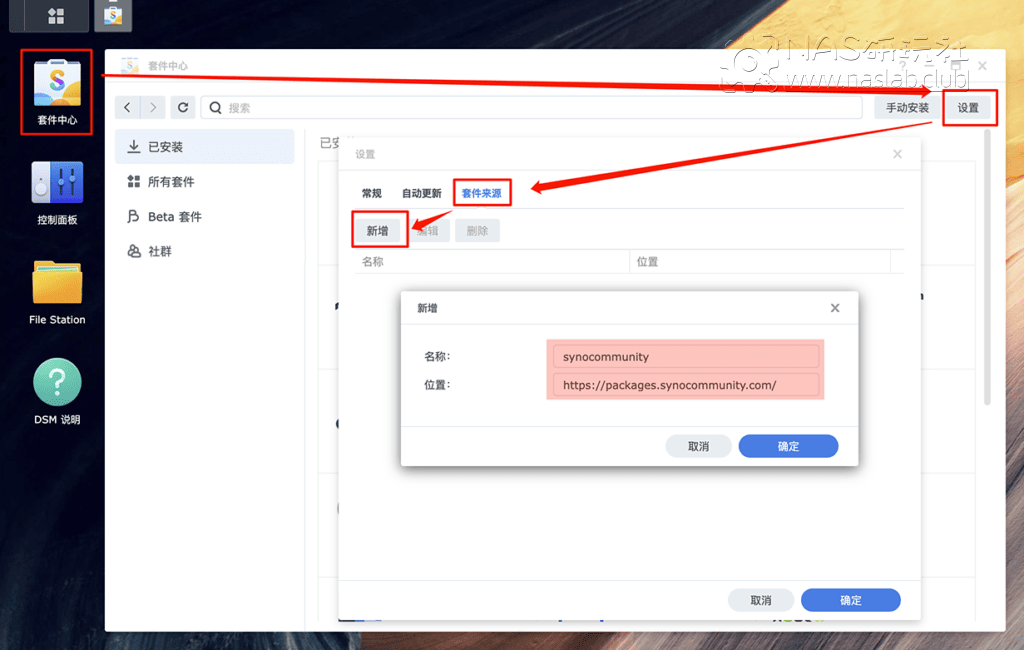

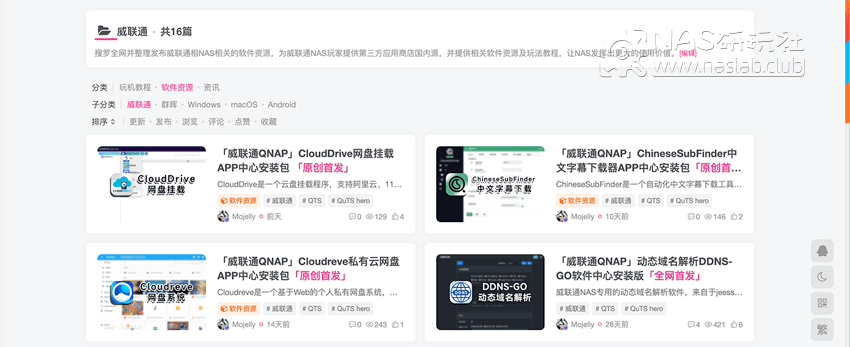
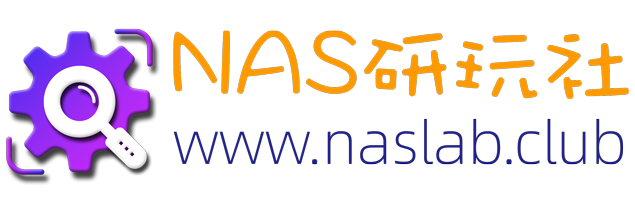

请登录后查看评论内容